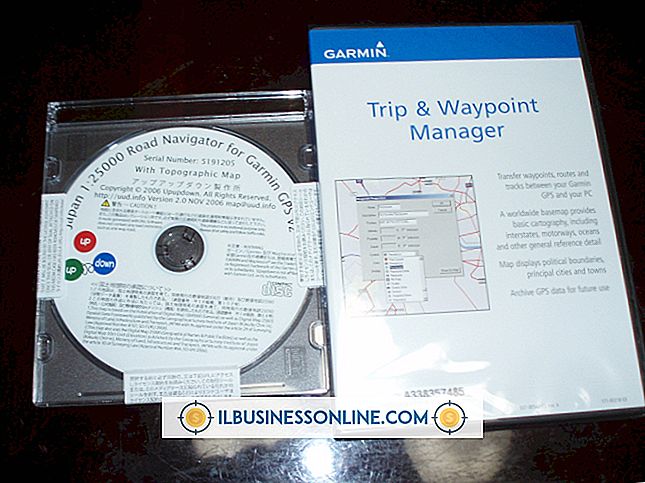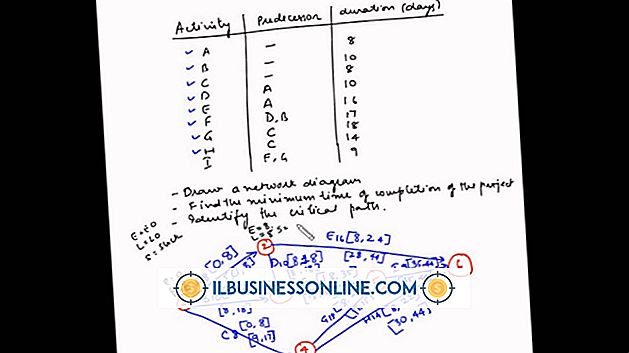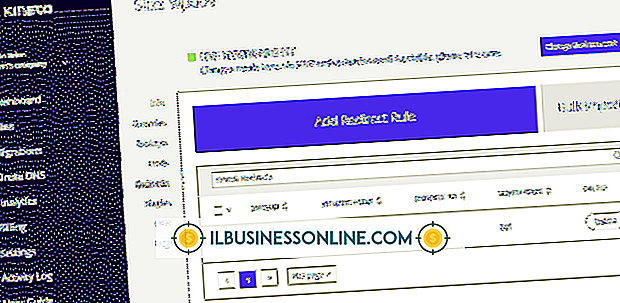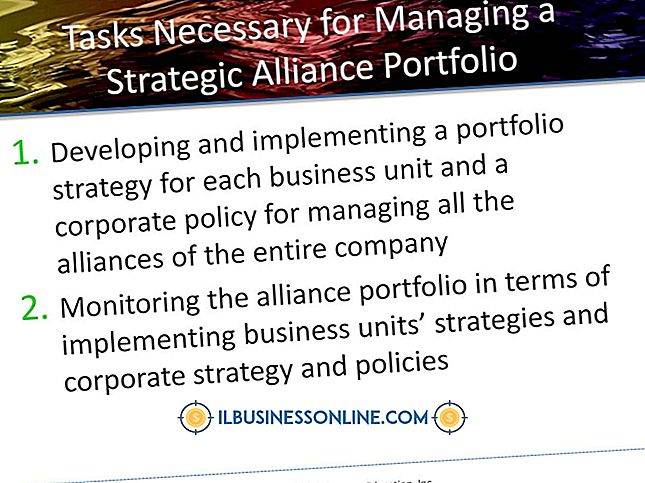Jak korzystać z wejściowej kamery internetowej na laptopach Sony

Kilka laptopów Sony, na przykład seria VAIO, ma wbudowane kamery internetowe, które mogą być wygodne do robienia zdjęć i filmów lub rozmów z rodziną i przyjaciółmi za pomocą komunikatorów. Nie polegają na dodatkowych kablach i są przydatne wszędzie tam, gdzie zabierasz laptopa. Przed użyciem kamery internetowej Sony należy poświęcić chwilę, aby skonfigurować urządzenie do prawidłowego wyświetlania treści wideo.
Zmiana ustawień kamery Motion Eye
1.
Kliknij przycisk "Start" i kliknij "Wszystkie programy".
2.
Przejrzyj listę zainstalowanych programów i kliknij "Narzędzie do przechwytywania obrazu VAIO". Otworzy się nowy folder.
3.
Kliknij "VAIO Camera Capture Utility", aby uruchomić ustawienia kamery internetowej.
4.
Kliknij przycisk "Aparat", aby wyświetlić ustawienia, takie jak balans kolorów, jasność, kontrast, odcień, nasycenie, gamma i słabe światło. Przeciągnij suwaki obok każdego ustawienia, aby dostosować jakość wyświetlania.
5.
Kliknij przycisk "Ustawienia", jeśli chcesz dostosować ustawienia, takie jak rozdzielczość obrazu lub filmu, wybór mikrofonu, format pliku oraz czas i jakość nagrania.
6.
Wybierz ustawienia, których chcesz używać z kamerą internetową, a następnie kliknij "OK", aby zapisać zmiany. Zamknij narzędzie VAIO Camera Capture Utility.
Korzystanie z kamery internetowej
1.
Uruchom program do przesyłania wideo lub wiadomości, za pomocą którego chcesz korzystać z kamery internetowej.
2.
Użyj narzędzi w swoim programie do nagrywania filmów lub robienia zdjęć. Przechwytywanie wideo lub obrazów nieruchomych zależy od różnych programów, więc jeśli nie wiesz, jak to zrobić, zapoznaj się z instrukcjami aplikacji. Gdy kamera internetowa jest używana, włącza się lampka kontrolna obok aparatu.
3.
Kliknij przycisk "Start", wybierz "Wszystkie programy", a następnie wybierz "ArcSoft Webcam Suite", jeśli chcesz przechwytywać obrazy za pomocą programu zainstalowanego wraz z laptopem Sony.
4.
Kliknij "WebCam Companion 4", a następnie kliknij "Capture", aby nagrać wideo lub nieruchome obrazy.
Dbanie o aparat
1.
Wyłącz laptopa Sony. Jeśli laptop jest gorący, pozwól mu ostygnąć przez chwilę.
2.
Przetrzyj obszar wokół wbudowanej kamery internetowej miękką ściereczką, jeśli jest zabrudzona. Nie trzeć obszaru zbyt mocno; to grozi porysowaniem aparatu.
3.
Należy chronić kamerę przed bezpośrednim działaniem promieni słonecznych lub ryzykować jej uszkodzenie.
Wskazówka
- Jeśli chcesz korzystać z wbudowanej kamery internetowej za pomocą aplikacji innej firmy, takiej jak Skype, Yahoo Messenger lub Google Voice i Video Chat, musisz włączyć kamerę z poziomu ustawień wideo programu. Zapoznaj się z podręcznikiem programu lub dokumentacją, jeśli nie wiesz, jak to zrobić; proces różni się w zależności od różnych programów.
Ostrzeżenia
- Kamera Motion Eye jest automatycznie włączana po włączeniu komputera; jednak aplikacja innej firmy nie wykryje jej automatycznie, dopóki ustawienia programu nie zostaną skonfigurowane do korzystania z kamery internetowej.
- Nie można używać kamery Motion Eye z więcej niż jedną aplikacją naraz. Przed użyciem aparatu z innym programem zamknij bieżący program, korzystając z niego lub wystąpią konflikty wyświetlania.